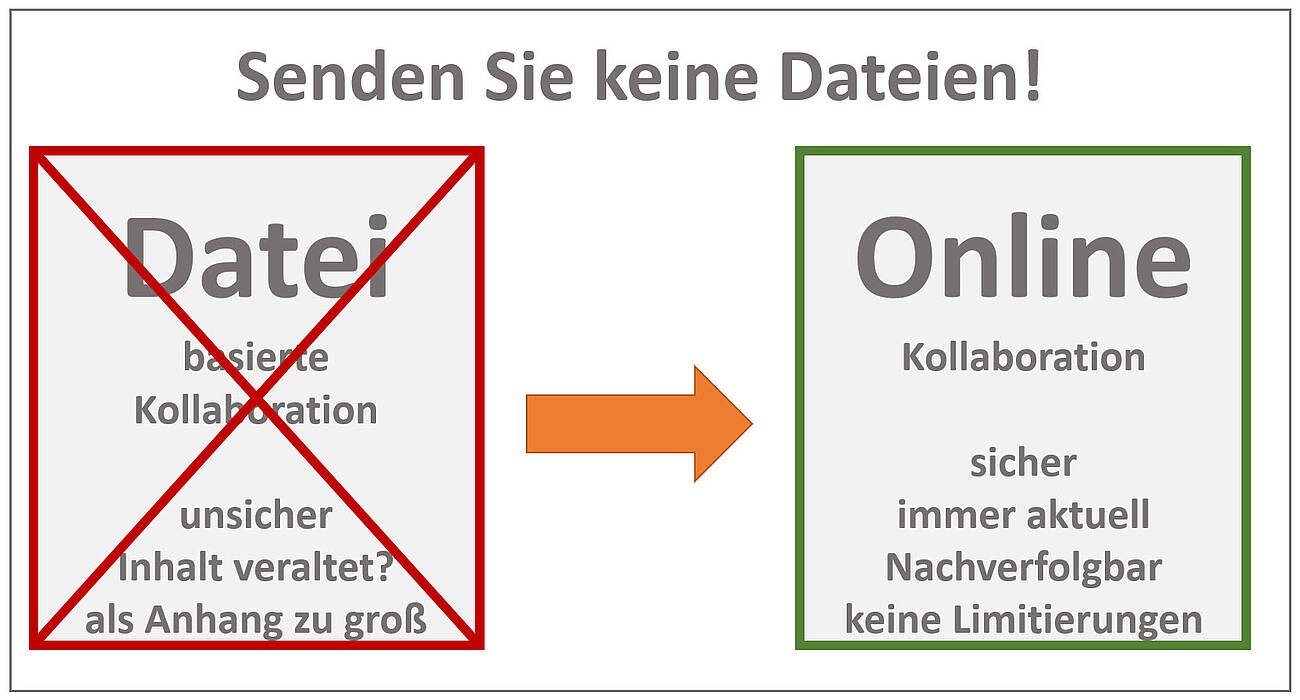
3D CAD Online Kollaboration hat viele Vorteile...
... gegenüber dem Versenden von 3D CAD Dateien
In der Fertigungsindustrie ist es üblich 3D CAD Dateien auszutauschen. Aber ist das immer notwendig? Ist es nicht vorteilhafter online zusammen zu arbeiten?
Natürlich gibt es Anwendungsfälle, in denen native CAD-Dateien wie Catia oder Inventor oder neutrale 3D CAD Daten wie STEP benötigt werden. Beispielsweise um eine Form oder ein Werkzeug zu konstruieren oder ein bestimmtes Teil herzustellen. Für andere, wahrscheinlich die meisten Anwendungsfälle, benötigen wir nicht die exakte Geometrie (BREP), da leichtgewichtige Modelle völlig ausreichend sind. So werden JT-, 3D-PDF- oder eDrawing-Dateien ausgetauscht, wohl wissend, dass es kostenlose Viewer wie JT2Go oder Acrobat Reader gibt. Diesen Viewern ist jedoch gemein, dass sie eine lokale Installation erfordern. Und sie könnten auch Einschränkungen haben, wie z.B. begrenzte und unterschiedliche Funktionalitäten. Oder sie haben eine unzureichende Performance, Probleme beim mobilen Zugriff und Download von Dateien, ein kompliziertes und zeitaufwendiges Hoch- und Herunterladen großer Baugruppen, Risiken beim Know How Schutz...
Deshalb sind wir der Meinung, dass es in vielen Fällen sinnvoller und zugleich völlig ausreichend ist, einfach nur Zugang zu den benötigeten 3D CAD Daten zu gewähren. Man kann sie ansehen, überprüfen und mit ihnen arbeiten - online, ohne Download.
Nachstehend finden Sie einige weitere Gründe dafür online zu gehen anstatt 3D CAD Dateien auszutauschen:
Dateibasierte Zusammmenarbeit vs online Zusammmenarbeit mit dem 3DViewStation WebViewer
| dateibasiert | 3DViewStation (online) | |
|---|---|---|
| keine Client-Installation erforderlich | x | √ |
| keine Dateien auf (mobilem) Gerät | x | √ |
| keine Geometrien auf (mobilem) Gerät | x | √ |
| keine Notwendigkeit, große Dateien anzuhängen | x | √ |
| vermeidet Workarounds für zu große Anhänge | x | √ |
| vermeidet das Herunterladen jeder Datei, keine Wartezeiten | x | √ |
| arbeitet mit praktisch unbegrenzter Dateigröße | x | √ |
| vermeidet die typische Dateigrößenbeschränkung von freien Viewern | x | √ |
| zeigt große Modelle in Sekunden an | x | √ |
| mobile Geräte können praktisch unbegrenzte Dateigrößen anzeigen | x | √ |
| funktioniert gut mit großen Dateien bei Verwendung von mobilen Datenverbindungen | x | √ |
| skalierbare Visualisierungslösung nur auf dem Server, nicht auf dem Client | x | √ |
| Varianten & Konfigurationen: Änderung in Echtzeit | x | √ |
| Digitaler Zwilling: Änderungen sofort widerspiegeln, z.B. "as-maintained" | x | √ |
| dynamischer Zugriff auf zugehörige Dokumente in Echtzeit | x | √ |
| Zugang zu aktuellen, dynamischen Metadaten in Echtzeit | x | √ |
| Benutzeraktivitäten können verfolgt werden | x | √ |
| volle Kontrolle über den Dateizugriff | x | √ |
| veraltete Dateien ersetzen, ohne sie erneut zu senden | x | √ |
| Zusammenarbeit: Markups sofort auf dem Server verfügbar | x | √ |
| ein einziger Viewer für alle Dateiformate | x | √ |
| nur eine Bedienoberfläche, gleiche Bedienung, für alle Dateiformate | x | √ |
| gleiche Funktionalität für alle 3D- und alle 2D-Dateiformate | x | √ |
| sicher: Geometrien können nicht abgegriffen (gecaptured) werden | x | √ |
Kann die 3DViewStation mir helfen, wenn ich mittels Austausch von Dateien zusammenarbeiten muss?
Ja, die 3DViewStation hilft Ihnen auch in solchen Anwendungsfällen:
- Erstens, wenn Sie Dateien erhalten, egal ob 3D-CAD-Modelle oder 2D-Zeichnungen, Office-Dokumente und Bilder, dann kann die 3DViewStation viele von ihnen lesen.
- Zweitens, wenn Sie in andere Dateiformate exportieren müssen, z. B. neutrale 3D- oder 2D-Dateiformate, dann können die 3DViewStation und unser Batchtool KAS auch hier helfen.
Bitte sehen Sie sich unsere Liste der unterstützten Dateiformate an, in der die 3D- und 2D-Dateiformate aufgeführt sind, die wir importieren oder exportieren können.
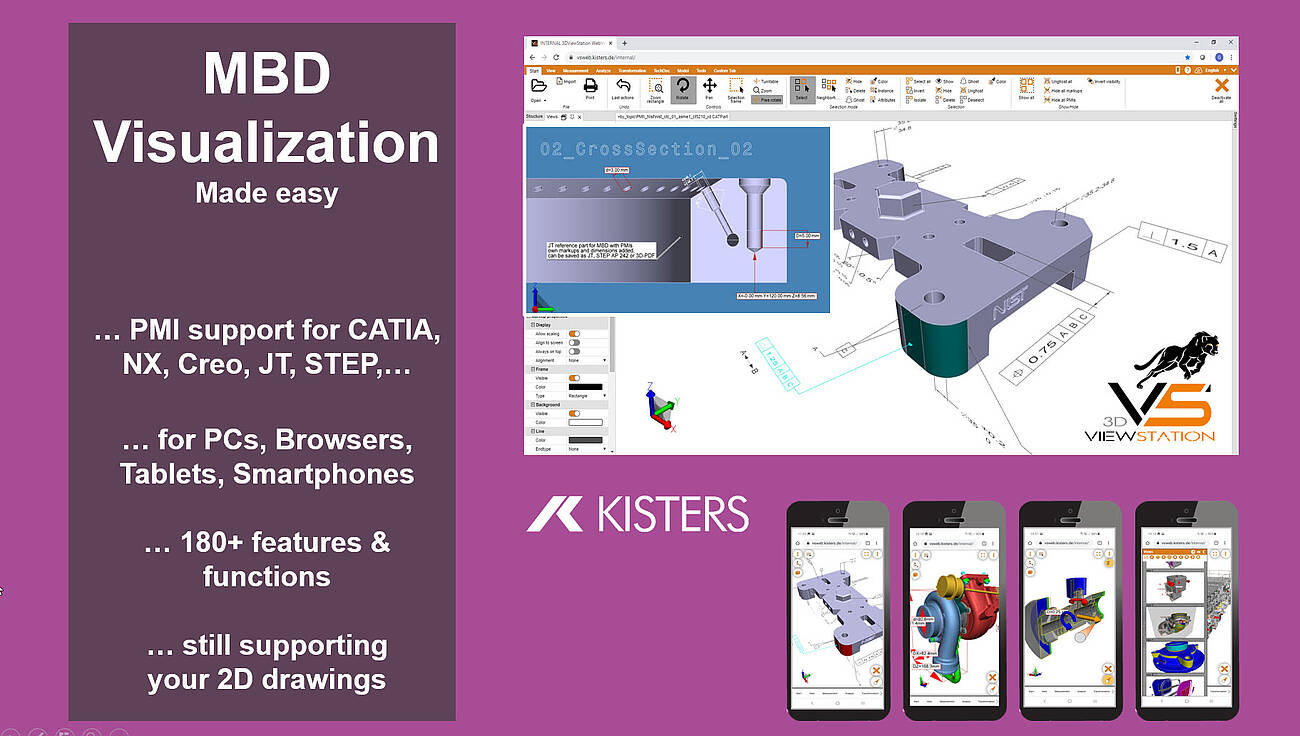
Was muss ich wissen, wenn ich ein 3D-CAD-Modell in ein anderes neutrales 3D-Dateiformat konvertiere?
Wir sind der Meinung, dass es mehrere wichtige Überlegungen zu beachten gibt, wie z. B. die Wahl des Dateiformats, die Modellstruktur, Ansichten, Anmerkungen, Metadaten und mehr:
Zunächst einmal müssen wir also ein geeignetes neutrales 3D-Dateiformat für die Konvertierung auswählen. Das wichtigste neutrale BREP-Dateiformat ist mit Sicherheit STEP (Standard for the Exchange of Product Data). Hier werden typischerweise AP 214 und AP 242 verwendet. In der Automobilindustrie hat sich JT zu einem wichtigen Standard entwickelt. Weniger wichtig, aber immer noch in Gebrauch ist IGES (Initial Graphics Exchange Specification). Schließlich gibt es noch einige recht einfache, auf Tesselierung basierende Dateiformate wie STL (Standard Tessellation Language), VRML (Virtual Reality Modelling Language) und OBJ, siehe auch unsere vollständige Dateiformatliste, Abschnitt 3D-Export. Welches Format Sie wählen, hängt von den Anforderungen der empfangenden Software oder des Systems ab. BREP-basierte Dateiformate sind für den Austausch zwischen CAD-Systemen gedacht, während Tesselierungs-basierte Dateiformate für viele Visualisierungsanforderungen geeignet sind.
In den meisten Fällen müssen wir die Struktur und Hierarchie des ursprünglichen CAD-Modells berücksichtigen und wie es in das neutrale Dateiformat übersetzt werden soll. CAD-Modelle haben oft eine organisierte Struktur mit Komponenten, Baugruppen und Unterbaugruppen. Stellen Sie sicher, dass der Übersetzungsprozess diese Struktur beibehält, um eine bessere Organisation und spätere Bearbeitung oder Manipulation zu ermöglichen. Seien Sie sich bewusst, dass einige Dateiformate die Struktur und Hierarchie nicht unterstützen.
Viele 3D-CAD-Systeme unterstützen so genannte PMI-Ansichten oder Captures, die in der 3DViewStation-Welt alle als Ansichten bezeichnet werden. Da nicht alle Dateiformate solche Ansichten unterstützen, müssen Sie möglicherweise das richtige Format auswählen, wenn Sie diese beibehalten wollen.
Wenn Ihr Unternehmen das MBD-Konzept (Model Based Definition, auch 3D-Master genannt) verfolgt, dann haben Sie 2D-Zeichnungen durch 3D-Modelle mit Anmerkungen ersetzt. Die Übersetzung solcher Dateien erfordert ein Zieldateiformat, das PMI (Product Manufacturing Information) unterstützt. STEP AP 242 und JT sind solche Dateiformate. Wenn Sie die Kisters 3DViewStation oder KAS verwenden, um diese Dateien zu übersetzen, müssen Sie sicherstellen, dass die richtigen Import- und Exporteinstellungen vorgenommen wurden.
Heutzutage ist es sehr wichtig, dass Metadaten, Attribute und Eigenschaften, die mit dem CAD-Modell verbunden sind, wie z. B. Materialinformationen, Teilenummern oder benutzerdefinierte Eigenschaften, während des Übersetzungsvorgangs erhalten bleiben. Seien Sie vorsichtig: Einige Formate unterstützen die Übertragung von Metadaten, während andere zusätzliche Schritte oder benutzerdefinierte Skripte erfordern, und einige Dateiformate unterstützen möglicherweise gar keine Metadaten.
Wir, die Visualisierungsexperten, sind uns darüber im Klaren, wie visuelle Eigenschaften wie Farben, Texturen oder Oberflächenbeschaffenheiten im Konvertierungsprozess behandelt werden sollen. Einige neutrale Dateiformate unterstützen diese visuellen Attribute, während andere zusätzliche Schritte oder Einstellungen erfordern, um das gewünschte Aussehen in der Zielanwendung zu erhalten oder wiederherzustellen.
Wir müssen auch wissen, wie genau und detailliert die Geometrie für die Konvertierung sein muss. Verschiedene Dateiformate können Geometriedarstellungen unterschiedlich handhaben, z. B. NURBS (Non-Uniform Rational B-Splines) oder polygonale Netzdarstellungen. Überlegen Sie, welche Präzision und Detailgenauigkeit für Ihre geplante Anwendung erforderlich ist, und stellen Sie sicher, dass das gewählte Dateiformat dies unterstützt.
Wir müssen sicherstellen, dass die Einheiten und der Maßstab des ursprünglichen CAD-Modells während der Konvertierung korrekt beibehalten werden. Dies ist entscheidend für die Maßhaltigkeit und die korrekte Skalierung im resultierenden neutralen Dateiformat. Überprüfen Sie, ob das übersetzte Modell mit dem beabsichtigten Einheitensystem und Maßstab in der Zielanwendung übereinstimmt.
Wenn wir das Zielsystem kennen, haben wir eine Chance, die Kompatibilität und die Einschränkungen der Zielsoftware oder des Zielsystems mit dem gewählten neutralen Dateiformat zu verstehen. Verschiedene Softwarepakete oder Systeme können bestimmte Dateiformate unterschiedlich unterstützen oder interpretieren. Stellen Sie sicher, dass die Zielanwendung die konvertierte Datei korrekt lesen und interpretieren kann, um optimale Kompatibilität und Benutzerfreundlichkeit zu gewährleisten. Wir helfen Ihnen bei der Auswahl des am besten geeigneten Dateiformats je nach Zielsystem.
Während KAS die Konvertierung von Dateien im Batch-Modus ermöglicht, können Sie die 3DViewStation Desktop oder WebViewer Version verwenden, um eine Konvertierung manuell durchzuführen. Beide sind aber auch gut geeignet, um das übersetzte Modell zu überprüfen, um seine Genauigkeit und Integrität zu bestätigen. Suchen Sie nach Fehlern, fehlender Geometrie oder unerwarteten Änderungen, die während des Konvertierungsprozesses aufgetreten sein könnten. Auf dem Markt gibt es auch Qualitätsprüfprogramme (Q-Checker), die vor der Weiterleitung der Datei oder vor dem Import in das Zielsystem verwendet werden können.

Was muss ich beim Exportieren von einem 3D-CAD-Modell in eine 2D-Vektordatei beachten?
Die Bestimmung des geeigneten Dateiformats für die Vektordatei ist entscheidend. Zu den in der Fertigungsindustrie üblichen Dateiformaten für 2D-Zeichnungen gehören 2D DXF (Drawing Exchange Format), 2D PDF (Portable Document Format) und SVG (Scalable Vector Graphics). Manchmal hängt das erforderliche Dateiformat von der Zielanwendung und dem System ab, in dem es verwendet wird.
Organisieren Sie Ihr CAD-Modell vor dem Exportieren in geeignete Layer und/oder Blöcke. Dies ermöglicht eine bessere Kontrolle über verschiedene Komponenten, Anmerkungen oder visuelle Elemente in der Vektordatei. 3DViewStation APIs und unser Batch-Tool KAS ermöglichen den automatischen Aufbau von Layern und Blöcken, basierend auf der Produktstruktur des 3D-CAD-Modells.
Machen Sie sich mit den Exporteinstellungen und APIs von 3DViewStation und KAS vertraut. Diese Einstellungen können Optionen für die Kurvenglättung, die Auflösung und die Kompatibilität mit unterschiedlicher Software oder Geräten umfassen. Entscheiden Sie, ob Sie verdeckte Linien in die exportierte Vektordatei aufnehmen oder nur sichtbare Linien anzeigen möchten. Je nach dem Zweck der 2D-Darstellung müssen Sie die Entfernung verdeckter Linien aktivieren oder deaktivieren, um den Entwurf korrekt darzustellen.
3DViewStation und KAS können Ihnen dabei helfen, die Geometrie Ihres 3D-CAD-Modells zu vereinfachen oder zu optimieren, bevor Sie es in eine 2D-Vektordatei exportieren. Sie ermöglichen es, unnötige Details, wie z. B. interne Komponenten oder verdeckte Merkmale, zu entfernen, um die resultierende Vektordatei sauber und leicht zu halten. Dies kann dazu beitragen, die Leistung zu verbessern und die Dateigröße zu verringern.
Berücksichtigen Sie den gewünschten Grad an Qualität und Präzision in der exportierten Vektordatei. Dies bezieht sich auf die Glätte der Kurven, die Genauigkeit der Winkel und die Detailgenauigkeit. Höhere Qualitätseinstellungen können zu größeren Dateien führen, daher sollten Sie Ihre Anforderungen mit den Überlegungen zur Dateigröße abwägen. Sehr oft ist es entscheidend, die Dateigröße so klein wie möglich zu halten, was intelligente Vektorisierungs- und Kompressionsalgorithmen erfordert, wie sie 3DViewStation und KAS bieten.
Wir müssen sicherstellen, dass die Abmessungen Ihres 3D-Modells genau in die 2D-Vektordatei übertragen werden. Überprüfen Sie die Skalierung und die Maßeinheiten, um Unstimmigkeiten zu vermeiden. Dateiformate wie PDF kennen ihre Papiergröße, was die Beibehaltung des gewünschten Maßstabs bei der Konvertierung erleichtern kann.
Mit der 3DViewStation Desktop- oder WebViewer-Version können Sie überprüfen, ob die exportierte Vektordatei die gewünschte Geometrie und den gewünschten Detailgrad aufweist. Achten Sie auf Kurven, Bögen und Splines, da diese möglicherweise eine höhere Auflösung oder spezielle Einstellungen erfordern, um die Glätte zu erhalten.
Einige Dateiformate unterstützen Linienstärken und -stile. Da 3D-CAD-Modelle keine derartigen Einstellungen haben, müssen wir sie in einem solchen Fall angeben. Unterschiedliche Software kann Linien unterschiedlich handhaben, so dass Sie darauf vorbereitet sein sollten, diese Einstellungen während des Exportvorgangs anzupassen.
3DViewStation und KAS kümmern sich automatisch um Farben und Füllungen, je nach Schwarz-Weiß- oder Farbeinstellung: Sie können interaktiv oder über API verschiedenen Layern oder Komponenten bestimmte Farben zuweisen oder sich beim Export für eine monochrome Darstellung entscheiden.
Wenn Ihr 3D-CAD-Modell 3D-Anmerkungen, Beschriftungen, Bemaßungen, Positionsnummergrafiken, Tabellen oder Textblöcke enthält, stellen Sie sicher, dass diese ordnungsgemäß exportiert werden und in der 2D-Vektordatei lesbar sind. Diese Anmerkungen sind wichtig, um wichtige Informationen über den Entwurf zu vermitteln und können bei Herstellungs- oder Konstruktionsprozessen hilfreich sein.